微软经典Windows操作系统,办公一族得力助手
立即下载,安装Windows7
Windows之家(www.163987.com ):Windows xp给我们提供了很多快捷操作方式,状态栏下的图标快捷方式就是其中之一。许多软件安装完成后会默认在状态栏快捷方式,但是太多的快捷方式不仅影响了美观,也影响了开机速度。
方法一:直接删除状态栏快捷方式
如果状态栏图标过多,系统默认会隐藏部分快捷方式,显示为一个“》”的标志,我们可以点击这个“》”的标志。选择你所需要删除的图标,鼠标右键点击删除即可。如图一

方法二:批量删除快捷方式图标,方法如下:
1.点击任一状态栏图标,鼠标右键—属性,如图二
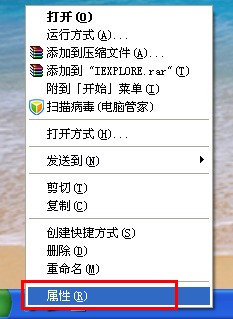
2.在弹出的窗口中选择“常规”,找到中部位置的“位置”复制里面的内容,快捷键为Ctrl+C,如图三
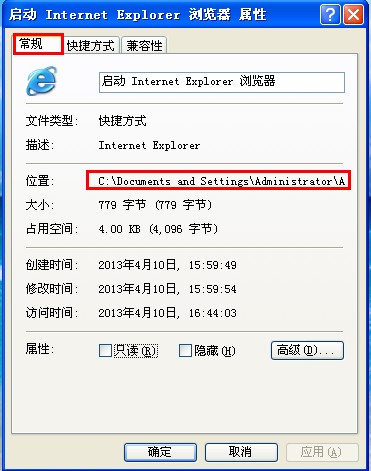
3.点击开始按钮,点击“运行”如图四

4.运行窗口出现后粘贴第二步你所复制的位置路径,然后回车。如图五
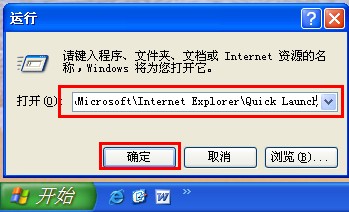
5.在弹出的窗口中选择你所不需要的快捷方式进行删除即可。如图六
一些批量删除的小方法:
delete键是删除的快捷键(删除的文件会进入回收站)。
shift+delete是直接删除(文件不进入回收站)。
ctrl是点选多个你所需要删除的文件的快捷键(中间可不连续)。
shift是连续选择多个你所需要的删除的文件的快捷键。
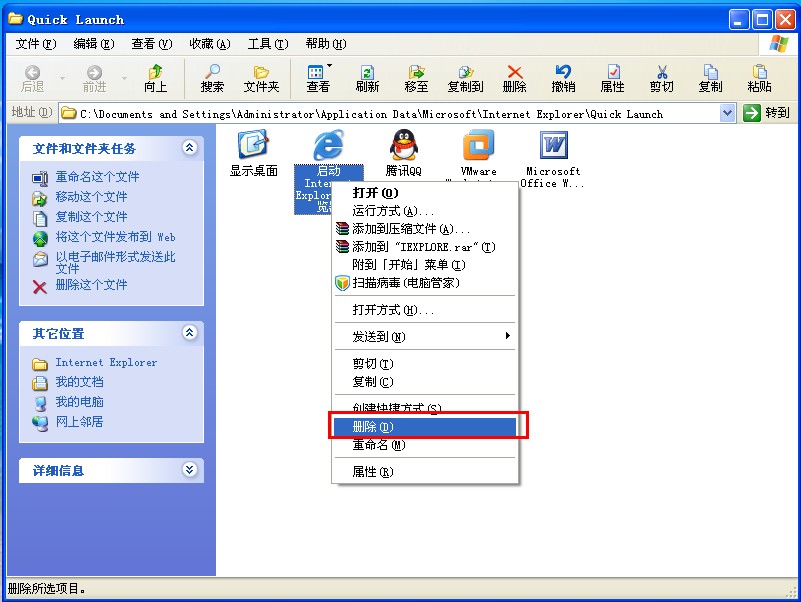
适量的图标数量可以为我们节省很多操作时间,提高我们的工作效率,所以学习这个吧!很简单的哦